看完了 WWDC20,就把我的Macbook Pro 给更新到了最新的开发版本。macOS Big Sur,bug比较多,有点用不习惯。 但我在退回 10.15.5 的时候,提示不能回退老版本,那么macOS Big Sur如何降级呢?
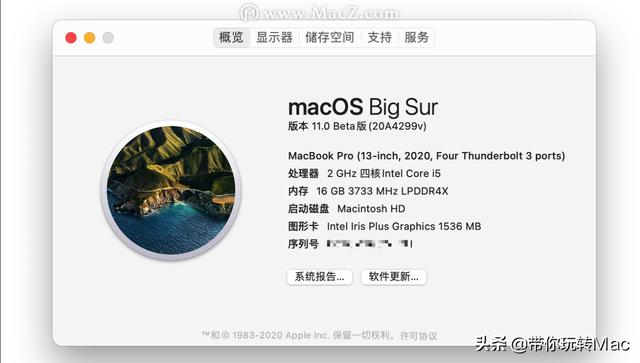

如果没有备份,现在找个 U 盘把资料拷贝出去,重新安装新系统,软件重装。
1. 下载 macOS Catalina 系统(勿安装)
2. U 盘插上电脑,终端输入 sudo /Applications/Install macOS Catalina.app/Contents/Resources/createinstallmedia --volume /Volumes/MyVolume (注:将命令中的 MyVolume 相应地替换为您的宗卷名称)制作 U 盘启动
3. 重启电脑按住 Option 选择 U 盘启动,安装新系统
按键盘左右方向键选择 安装盘,按 回车之后,将重新启动
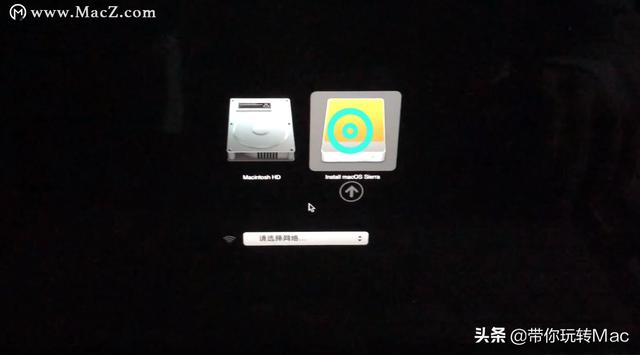
首先把电脑磁盘抹掉,选择 磁盘工具,点继续
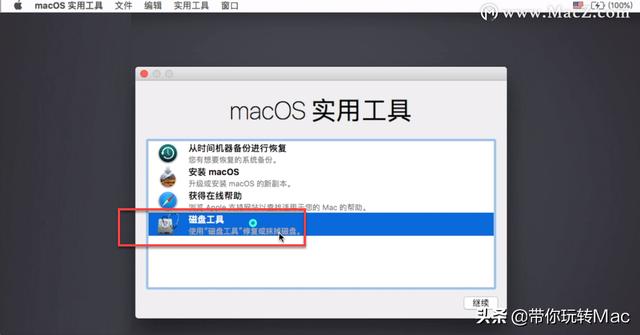
抹掉系统盘分区里的文件,选择抹掉
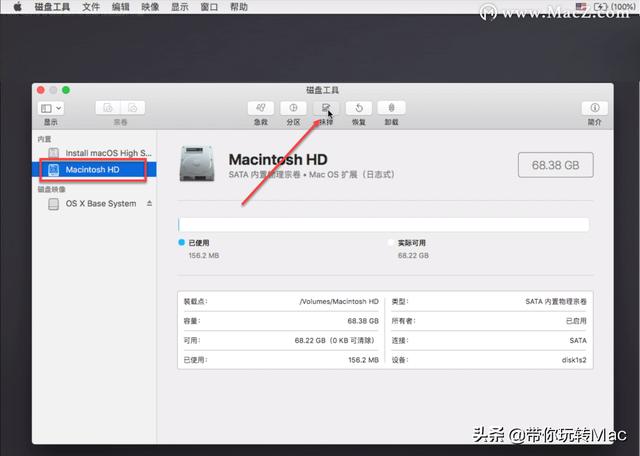
点击抹掉
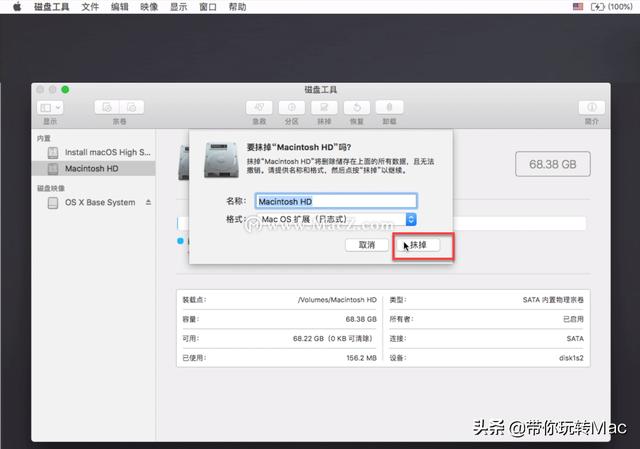
抹掉成功后,点击完成
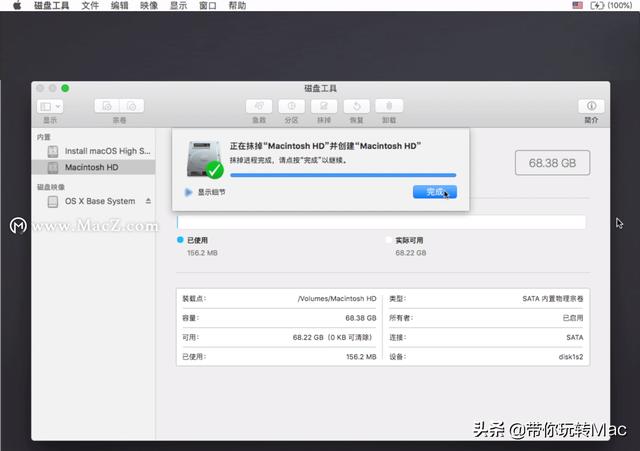
这样系统盘里的数据就被删除了,关掉磁盘工具,返回,安装macOS
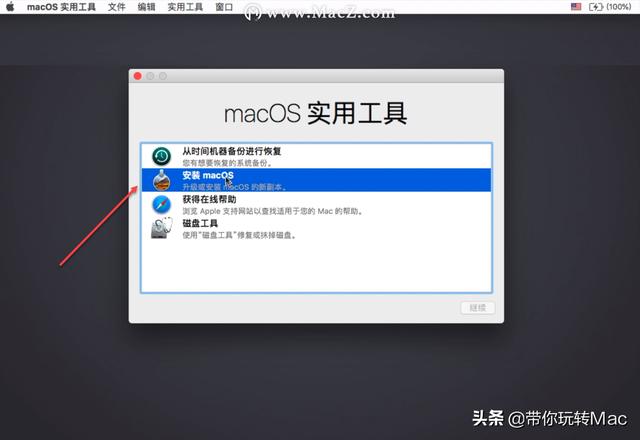
接下来就进入安装界面,可以查看Mac如何重装系统?macOS在线重装系统图文教程。
如果你安装其他版本的系统盘所用到的命令,也给大家整理好了
系统刻录命令
制作High Sierra 启动盘(注意:U盘需命名为Sierra):
sudo /Applications/Install macOS High Sierra.app/Contents/Resources/createinstallmedia --volume /Volumes/Sierra --applicationpath /Applications/Install macOS High Sierra.app --nointeraction
制作Sierra 启动盘(注意:U盘需命名为Sierra):
sudo /Applications/Install macOS Sierra.app/Contents/Resources/createinstallmedia --volume /Volumes/Sierra --applicationpath /Applications/Install macOS Sierra.app --nointeraction
制作 macOS Mojave 启动盘(注意:U盘需命名为Mojave):
sudo /Applications/Install macOS Mojave.app/Contents/Resources/createinstallmedia --volume /Volumes/Mojave /Applications/Install macOS Mojave.app --nointeraction
如果你安装的更早的老版本,可能安装过程中,会出现报错,如图
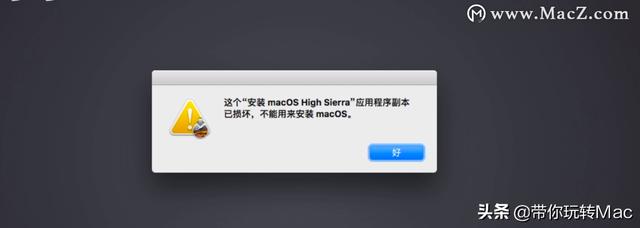
那是什么原因呢,苹果建议安装最新的版本,如果你安装的2015年的Sierra版本,没有更新老版本的日期就会出现报错,我们只有修改日期再进行安装就可以了。
先断开网络,
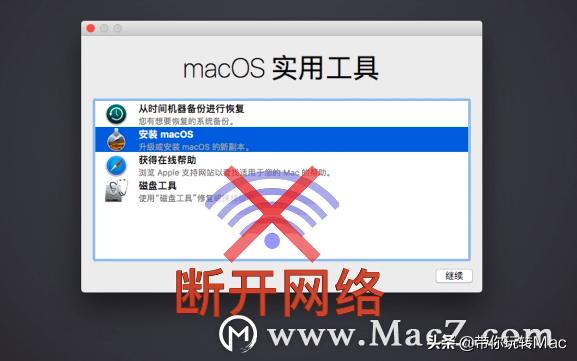
点击实用工具,点击终端,
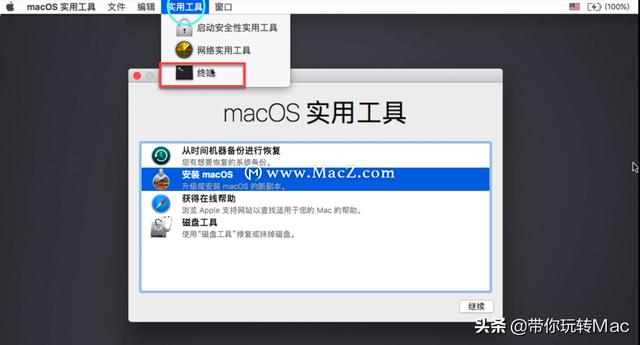
输入下面命令,根据所选的系统,输入的命令也有所不同
装机过程中,修改系统时间的命令(建议输入命令前关闭Wi-Fi):
date 032208102015.20(macOS High Sierra )
date 010514102017.30(macOS Sierra 10.12适用)
date 0201010116(OS X El Capitan 10.11.6适用)
date 112202022015 date 122014102015.30(10.10可用)
输入完成后,回车,退出终端,再进行安装就可以了。
你也可以查看mac制作mac启动盘 mac u盘安装系统,这篇文章来做系统安装盘。




















 176
176











 被折叠的 条评论
为什么被折叠?
被折叠的 条评论
为什么被折叠?








